WhatsApp je v současnosti jednou z nejrozšířenějších aplikací pro komunikaci na celém světě. Ať už udržujete kontakt s rodinou, přáteli nebo kolegy, správné nastavení aplikace má zásadní vliv na efektivitu jejího používání. Po několika obměnách telefonů jsem si ověřil, že úprava několika klíčových parametrů v nastavení WhatsApp hned po instalaci může výrazně zlepšit celkový dojem z aplikace. V tomto článku vám představím ta nejdůležitější nastavení, která si vždy jako první upravuji.
Deaktivace automatického stahování
Jedním z nejvíce frustrujících momentů je, když vám někdo pošle hromadu fotek a videí na WhatsApp, které se začnou okamžitě stahovat, když jste zrovna připojeni přes mobilní data. Abyste se těmto situacím vyhnuli, přináším vám návod, jak zamezit automatickému stahování fotek, videí, audio souborů a dokumentů na iPhone:
- Otevřete nabídku Nastavení.
- Vyberte možnost Úložiště a data.
- V sekci Automatické stahování médií klikněte na položky Fotografie, Zvuk, Video nebo Dokumenty. Zobrazí se tři možnosti – Nikdy, Wi-Fi a Wi-Fi a Mobilní. Pokud chcete automatické stahování povolit i přes mobilní data, vyberte Wi-Fi a Mobilní. Pokud chcete, aby se média stahovala jen při připojení k Wi-Fi, vyberte možnost Wi-Fi. Pokud však chcete mít stahování mediálních souborů plně pod kontrolou, zvolte Nikdy.
Na telefonech s Androidem postupujte podle následujících kroků:
- Klikněte na ikonu tří teček v pravém horním rohu displeje vašeho zařízení.
- Z rozbalovací nabídky zvolte Nastavení a poté klepněte na Úložiště a data.
- V sekci Automatické stahování médií klepněte na Když používáte mobilní data a vyberte pouze typy médií, která se mají stahovat přes mobilní data (fotografie, audio, video, dokumenty). Potvrďte volbu stisknutím tlačítka OK.
- Stejný postup opakujte pro nastavení Když jste připojeni k Wi-Fi a pro možnost Když roamingujete.
I pokud se nesnažíte šetřit datový limit, blokování automatického stahování je výborný způsob, jak zabránit hromadě médií z WhatsApp skupin, aby zbytečně zaplňovaly úložiště vašeho telefonu.
Zamezení ukládání fotografií z WhatsApp do galerie
Pokud jste součástí několika skupinových konverzací, je pravděpodobné, že jste si zvykli vídat spoustu náhodných obrázků ve své galerii. I když některé konverzace neotvíráte, nebo máte některé skupiny a konverzace archivované, fotky a videa z nich se vám budou automaticky ukládat do galerie.
Proto je vhodné vypnout funkci „Uložit do fotografií“, která zabrání automatickému ukládání obrázků a videí do vaší galerie. Na iPhonu otevřete Nastavení, klikněte na Chaty a deaktivujte přepínač u možnosti „Uložit do fotografií“.
Na Androidu klepněte na tři tečky a přejděte do Nastavení. Zde klikněte na Chaty a vypněte přepínač u Viditelnost médií.
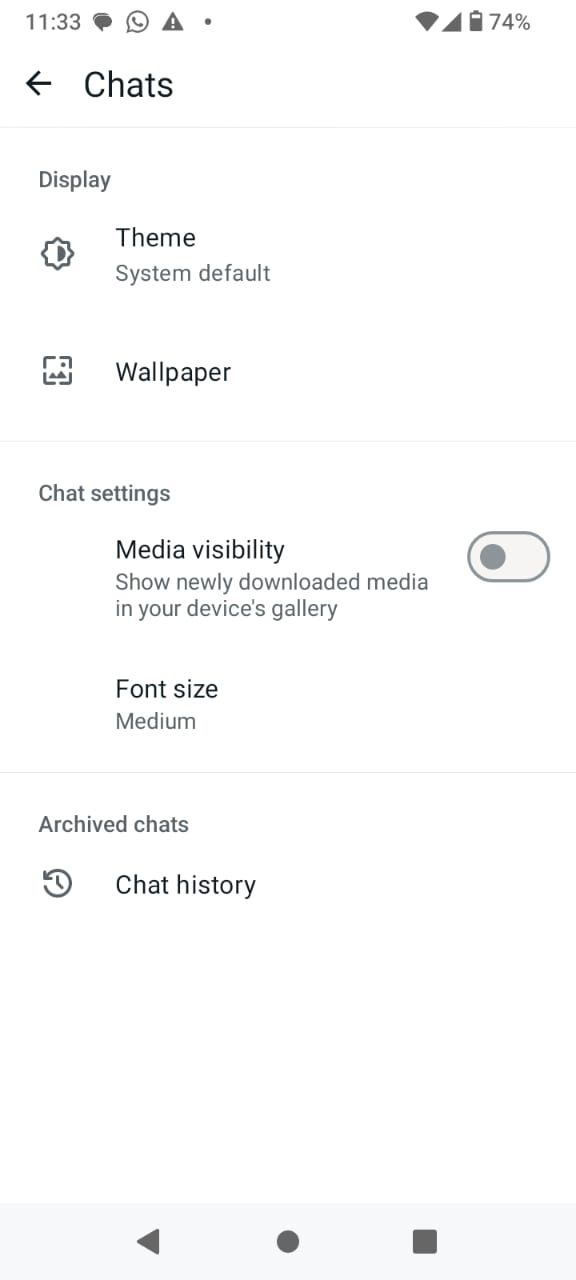
Chcete-li upravit tato nastavení pro konkrétní kontakty nebo skupiny, otevřete danou konverzaci a klikněte na jméno kontaktu nebo název skupiny v horní části. Na stránce Informace o kontaktu/skupině zvolte Uložit do fotografií/Viditelnost médií a vyberte jednu z možností: Výchozí (Vypnuto/Zapnuto), Vždy nebo Nikdy.
Aktivace automatického zálohování
Osobně mám nepříjemné zkušenosti se ztrátou cenných dat. Například nedávná chyba na Instagramu mi smazala některé archivované příběhy. Co se týče WhatsApp, před pár měsíci jsem měnil telefon a neuvědomil jsem si, že poslední záloha chatů proběhla před půl rokem.
Během spěšného přenosu chatů jsem tak přišel o mnoho důležitých konverzací. Tato zkušenost mě naučila dvě důležité věci – vždy být připraven na nejhorší a pravidelně zálohovat svá data. Od té doby mám zapnuté automatické zálohy.
Návod, jak je aktivovat:
- Otevřete Nastavení > Chaty > Záloha chatů.
- Klikněte na Automatické zálohování a zvolte jednu z frekvencí zálohování: Denně, Týdně nebo Měsíčně.
Účastním se několika skupinových konverzací a často mě kontaktují kurýři přes WhatsApp, takže mi není příjemné, aby cizí lidé viděli mou profilovou fotku. Proto jsem omezil viditelnost profilové fotky pouze pro své kontakty.
Pokud chcete toto nastavení aplikovat, přejděte do Nastavení > Soukromí. Klikněte na Profilová fotka a v sekci Kdo může vidět moji profilovou fotku vyberte Moje kontakty. Můžete taky viditelnost profilové fotografie omezit jen na vybrané kontakty, když zvolíte Moje kontakty kromě.
Deaktivace mého stavu naposledy online a online stavu
Jedním z důvodů, proč už moc nepoužívám Snapchat, je, jak moc mi vadilo, když se mi na zamčené obrazovce telefonu objevovala notifikace „[Jméno osoby] píše…“. Funkce Naposledy viděn v aplikaci WhatsApp mi způsobuje podobné pocity, zejména když jsem někomu napsal a dotyčný neodpovídá, přestože se stav naposledy viděn změnil.
Jsou chvíle, kdy nemám chuť odpovídat na zprávy a nechci, aby ostatní věděli, že jsem online. Proto jsem se rozhodl deaktivovat stav naposledy online i online stav.
Pro deaktivaci přejděte do nastavení WhatsApp. Dále klikněte na Naposledy viděn & online a v sekci Kdo může vidět můj stav naposledy viděn vyberte Nikdo. Bohužel si musíte vybrat, zda chcete umožnit všem vidět, kdy jste online, nebo toto nastavení synchronizovat se stavem naposledy viděn. Můžete tedy vybrat mezi možnostmi Všichni a Stejně jako naposledy viděn v sekci Kdo může vidět, když jsem online.
Ochrana IP adresy během hovorů
Pokud dbáte na soukromí, určitě vás potěší, že WhatsApp nabízí možnost skrýt vaši IP adresu během hlasových a video hovorů. Po aktivaci této funkce se vaše poloha během hovorů na WhatsApp skryje tím, že hovor je směrován přes servery WhatsApp.
Pro aktivaci této funkce přejděte do nastavení aplikace WhatsApp. Klikněte na Soukromí a pokračujte v rolování dolů, dokud neuvidíte Rozšířené. Zde aktivujte přepínač u Ochrana IP adresy během hovorů.
Úprava nastavení oznámení
Když na WhatsApp dostáváte jednu notifikaci za druhou, může to být dost frustrující, obzvlášť když jste uprostřed důležité konverzace s někým nebo se soustředíte na nějakou práci. Naštěstí WhatsApp nabízí velké množství možností, co se týče nastavení notifikací.
Na iPhonu přejděte do nabídky Nastavení a klikněte na Oznámení. Na Androidu klikněte na vodorovné tři tečky a přejděte do Nastavení. Poté klikněte na Oznámení. Ačkoli jsou možnosti na obou platformách obdobné, přesné názvy nastavení se mohou lišit.
Osobně jsem deaktivoval oznámení reakcí jak u zpráv, tak i skupinových notifikací, abych nedostával oznámení pokaždé, když někdo reaguje na zprávu, kterou jsem odeslal.
Na stejné stránce si taky můžete změnit zvuk oznámení, což vám může pomoct identifikovat, kdo vám zprávu poslal, aniž byste se museli podívat na obrazovku telefonu.
Ani nemám spočítané, kolikrát mě mí přátelé žádali, abych jim přeposlal fotky, které jsme udělali během nočního výletu. Jednou z hlavních nevýhod odesílání obrázků na WhatsApp je, jak moc mohou být zpixelované. Ačkoli WhatsApp zavedl možnost HD kvality, mockrát jsem zapomněl před odesláním obrázku tuto volbu aktivovat.
Nedávno jsem objevil nastavení v rámci WhatsApp, které vám umožňuje nastavit výchozí kvalitu pro nahrávání médií. Pokud ji chcete aktivovat, přejděte na stránku Nastavení v WhatsApp, klikněte na Úložiště a data, poté klikněte na Kvalita nahrávání médií a vyberte HD kvalitu.
Zmiňoval jsem jen některá z nejdůležitějších nastavení, která jsem si upravil, ale i tyto drobné úpravy mohou výrazně zlepšit celkový dojem z používání aplikace WhatsApp.